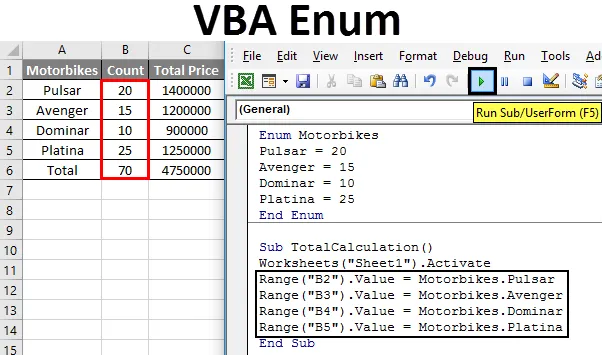
VBA Enum
Výčet je zkrácen jako výčet. Je to proces, ve kterém jsme se zmínili jeden po druhém. Podobně máme výčet v každém programovacím jazyce, ať už je to JAVA, C nebo Excel VBA. Ve VBA máme několik vestavěných výčtů, které začínají VB, jako VBnewLine se používá k vložení nového řádku. Je to výčet. V Excelu VBA můžeme také vytvořit vlastní vlastní výčty.
Ve VBA je Enum ve skutečnosti proměnnou stejně jako celé číslo nebo řetězec a další. Můžeme vytvořit seznam prvků ve VBA a použít proměnné. Výčty jsou vyrobeny, aby se věci snáze použily nebo snadno našli. Například pro motocyklovou společnost, jako je Bajaj výčet, bude seznam kol, které vyrábějí, jako je pulsar, Avenger, dominar atd. Jediná věc, kterou musíme mít na paměti, je to, že výčet je jako numerická proměnná, kterou lze použít jako reprezentace jedné interpretace. Existuje také další způsob, jak používat stavové zprávy pomocí konstanty, ale mohou být únavné, protože nejsou seskupeny a přicházejí spolu se všemi dalšími vyjmenovanými proměnnými VBA. Ale s použitím VBA ENUM můžeme seskupit naše výčty do jedné skupiny a použít je kdykoli chceme.
Syntaxe Enumu v Excelu VBA
Syntaxe použití ENUM v Excelu VBA je následující:
Enum EnumName EnumValue (= LongValue) EnumValue (= LongValue) ((_EnumValue)) (= LongValue) End Enum
Důležité je zapamatovat si, že hodnoty specifikované v ENUM by měly mít specifické hodnoty, ale pokud nezadáme žádnou hodnotu, VBA automaticky dá první hodnotu výčtu jako 0 a další jako 1 a tak dále.
Takže, jak jsem řekl výše, o motorce, která vyrábí kola, bude výčet takový, jaký bude následovat.
ENUM Bikes Pulsar Avenger = 4 Dominar End ENUM
Nyní ve výše uvedeném výčtu vzorků jsem přidělil hodnoty pouze Avengerovi, takže ve výchozím nastavení je pulsar nula a dominar je 5, protože předchozí hodnota seznamu byla 4. Takto se hodnoty přiřazují k hodnotám ENUM.
Nejprve pochopíme, proč jsou výčty ve VBA důležité, potom se přesuneme k příkladům, jak vytvořit výčet ve VBA.
Pro demonstraci v kódu VBA zkuste odkazovat na buňku A1 a jakmile použijeme tečkový operátor, můžeme vidět, že se objeví mnoho dalších výčtů, které pro nás mohou nebo nemusí být vyžadovány. Podívejte se na níže uvedený screenshot.
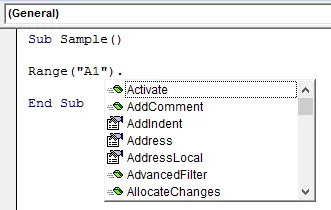
Vidíme, že na výše uvedeném snímku je mnoho výčtů počínaje od A. To jsou vestavěné výčty VBA.
Nyní se naučíme, jak vytvořit vlastní výčet ve VBA na několika málo příkladech.
Poznámka: Aby bylo možné používat Excel VBA, ujistěte se, že máte povolenou kartu vývojáře z karty souborů a možností.Jak vytvořit vlastní výčet v aplikaci Excel VBA
Naučíme se, jak vytvořit vlastní výčet (Enum) s několika příklady v Excelu VBA.
Tuto šablonu aplikace VBA Enum Excel si můžete stáhnout zde - šablonu aplikace VBA Enum ExcelExcel VBA Enum - Příklad č. 1
Nejprve si udělejme velmi jednoduché výčet. V tomto příkladu definujeme pozdravy dne jako některá čísla a zobrazíme je jako osobní zprávu.
Chcete-li použít VBA Enum, postupujte podle následujících kroků:
Krok 1: Na kartě vývojáře otevřete VB Editor kliknutím na Visual Basic.

Krok 2: Vložte nový modul z karty Vložit do editoru VB.

Krok 3: Deklarujte funkci Enum názvem enum.
Kód:
Enum Pozdravy End Enum
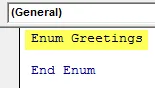
Krok 4: Deklarujte hodnoty výčtu následovně,
Kód:
Enum Zdravím Ráno = 1 odpoledne = 2 Večer = 3 Noc = 4 Konec Enum
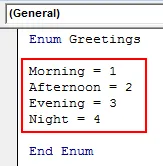
Krok 5: Nyní deklarujte subfunkci pod funkcí enum pro použití enumu.
Kód:
Enum Zdravím Ráno = 1 odpoledne = 2 Večer = 3 Noc = 4 End Enum Sub UseEnum () End Sub
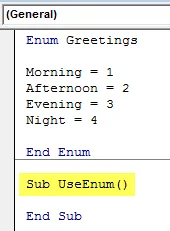
Krok 6: Zobrazení personalizované zprávy pomocí funkce msgbox.
Kód:
Enum Zdravím ráno = 1 odpoledne = 2 večer = 3 noci = 4 Konec výčtu dílčí použitíEnum () MsgBox "Pozdravové číslo" Konec dílčí
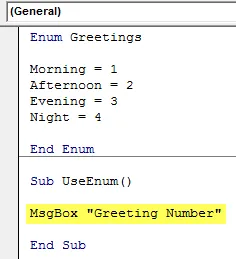
Krok 7: Pro zobrazení čísla pozdravu používáme výčet následujícím způsobem,
Kód:
Enum Zdravím Ráno = 1 Odpoledne = 2 Večer = 3 Noc = 4 End Enum Sub UseEnum () MsgBox "Číslo pozdravu" a pozdravy. End Sub
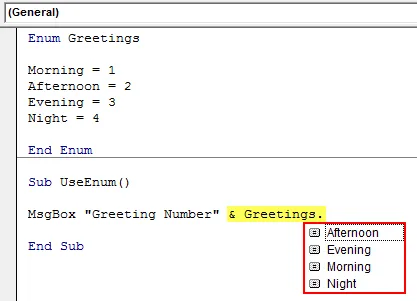
Krok 8: Vyberte některou z hodnot pozdravů následujícím způsobem.
Kód:
Enum Zdravím ráno = 1 odpoledne = 2 večer = 3 noci = 4 End Enum Sub UseEnum () MsgBox "Pozdravové číslo" a Pozdravy.
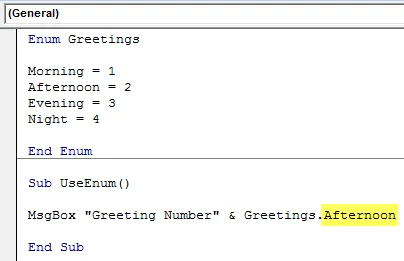
Krok 9: Jakmile to uděláte, zkompilujte a spusťte celý kód kliknutím na tlačítko Přehrát, které se nachází těsně pod lištou nabídky. Když spustíme kód, uvidíme následující výsledek.
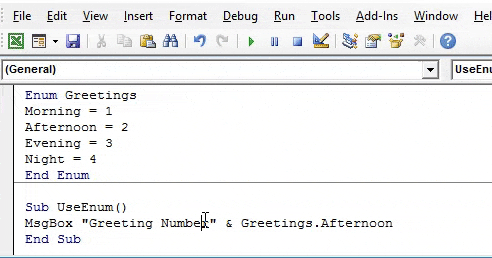
Bylo velmi snadné vytvořit výčet a použít je, jak je zřejmé z výše uvedeného příkladu.
Excel VBA Enum - Příklad č. 2
Nyní v tomto příkladu použijme výčet k uložení dat do listu Excel. Použijeme příklad motorek použitých v úvodní části.
V listu 1 máme předdefinovaný výpočet takto:
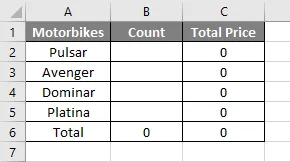
Pomocí výčtu vyplnímeme buňky počtu motocyklů, které vypočítají celkové náklady na tato kola.
Pro použití VBA Enum postupujte následovně:
Krok 1: Přejděte na kartu vývojáře a klikněte na Visual Basic, abyste otevřeli VB Editor.

Krok 2: Vložte nový modul z karty Vložit do editoru VB.

Krok 3: Deklarujte funkci výčtu jako motorky.
Kód:
Enum Motocykly End Enum
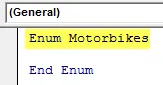
Krok 4: Prohlášení seznamu výčtů následovně,
Kód:
Enum Motocykly Pulsar = 20 Avenger = 15 Dominar = 10 Platina = 25 End Enum
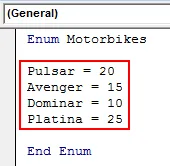
Krok 5: Nyní deklarujte podfunkci pro použití těchto výčtů.
Kód:
Enum Motocykly Pulsar = 20 Avenger = 15 Dominar = 10 Platina = 25 End Enum Sub TotalCalculation () End Sub
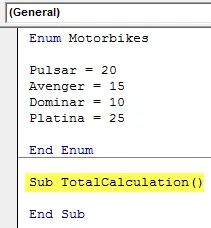
Krok 6: Víme, že abychom mohli používat vlastnosti listu 1, musíme list nejprve aktivovat pomocí následujícího kódu.
Kód:
Enum Motocykly Pulsar = 20 Avenger = 15 Dominar = 10 Platina = 25 End Enum Sub TotalCalculation () Worksheet ("Sheet1"). Aktivujte End Sub
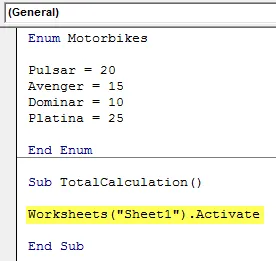
Krok 7: Nyní přiřaďte hodnoty buňky pomocí výčtu následujícím způsobem,
Kód:
Enum Motocykly Pulsar = 20 Avenger = 15 Dominar = 10 Platina = 25 End Enum Sub TotalCalculation () Worksheet ("Sheet1"). Aktivujte rozsah ("B2"). Hodnota = Motorky.Pulsar Range ("B3"). Hodnota = Motorky .Avenger Range ("B4"). Hodnota = Motocykly.Dominar Range ("B5"). Hodnota = Motorky.Platina End Sub
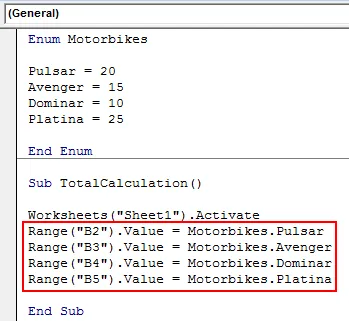
Krok 8: Spusťte výše uvedený kód pomocí tlačítka pro spuštění nebo stiskněte klávesu F5 a následující výsledek viz list 1.
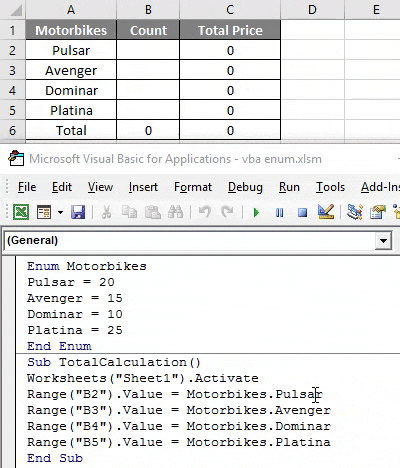
Ve výše uvedeném příkladu můžeme vidět, že jsme do buněk přidali hodnoty pomocí výčtu VBA.
Nyní pomocí výše uvedených příkladů je nám velmi jasné, co je ENUM ve VBA. ENUM je numerická proměnná ve VBA, která se používá pro snadné vytváření dat a odkazování na konkrétní hodnoty. V Enumu seskupujeme zprávy tak, aby mohly být použity efektivně.
Co si pamatovat
- ENUM je numerická proměnná, kterou lze sestavit na míru, ale je také zabudována ve VBA.
- Pokud k hodnotám ENUM nepřidělíme žádné hodnoty, VBA jim automaticky přiřadí hodnoty.
- Abychom použili výčty VBA v našem kódu, označujeme je jmenovkami enum.
Doporučené články
Toto byl průvodce VBA Enum. Zde jsme diskutovali o tom, jak vytvořit vlastní výčet v Excelu VBA spolu s praktickými příklady a stahovatelnou šablonou Excel. Můžete si také prohlédnout naše další doporučené články -
- Rozsah VBA | Výukové programy aplikace Excel
- Seskupení sloupců v Excelu
- Aktivní buňka VBA
- Výukový program VLOOKUP v Excelu